Prázdna správa Explorer.EXE so žltým výkričníkom pri spustení
Tento príspevok vám pomôže, ak uvidíte prázdnu správu Explorer.EXE so žltým výkričníkom(Explorer.EXE blank message with a yellow exclamation mark) . Niektorí používatelia narazili na túto chybu po prihlásení do systému Windows 10(Windows 10) . Neexistuje žiadna správa a na tomto poli je viditeľný iba žltý výkričník. To znamená, že Prieskumník sa nenačítal úspešne(File Explorer has not loaded successfully) .
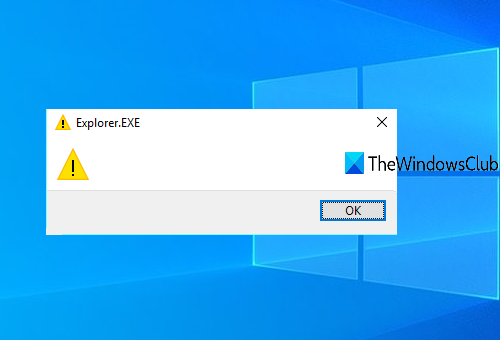
Prázdna správa Explorer.EXE(Explorer.EXE) so žltým výkričníkom
Chyba mohla byť spôsobená niektorými neexistujúcimi položkami súborov uloženými v databáze Registry systému Windows(Windows Registry) . Môže sa to vyskytnúť aj vtedy, ak je niečo v rozpore s procesom explorer.exe. Tu je to, čo môžete vyskúšať po vytvorení bodu obnovenia systému :
- Otvorte Editor databázy Registry systému Windows
- Prístup ku kľúču Windows v Editore databázy Registry
- Otvorte hodnotu zaťaženia(Load)
- Vymažte všetky položky dostupné v poli Údaj hodnoty(Value)
- Reštartujte PC.
V prvom kroku musíte otvoriť Editor databázy Registry systému Windows(Windows Registry Editor) . Ak ho chcete otvoriť, môžete do vyhľadávacieho poľa zadať regedit .
V Editore databázy Registry(Registry Editor) nájdite kľúč Windows a otvorte ho. (Windows)Jeho cesta je:
HKEY_CURRENT_USER\SOFTWARE\Microsoft\Windows NT\CurrentVersion\Windows
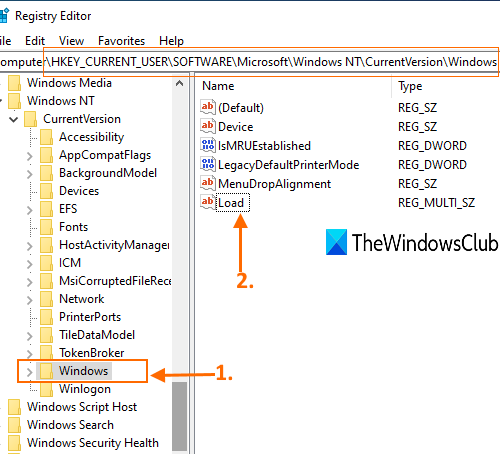
V pravej časti klávesu Windows uvidíte hodnotu Load Multi-String(Multi-String value) .
Dvojitým kliknutím(Double-click) na túto hodnotu ju otvoríte. Zobrazí sa malá škatuľka. V tomto poli vymažte alebo odstráňte všetky položky(clear or delete any entry) , ktoré obsahuje. Stlačte OK .
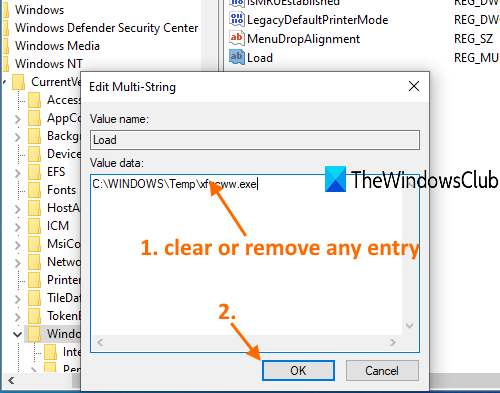
Ak sa vám nedarí vymazať údaj o hodnote a zobrazí sa nejaké chybové hlásenie o vlastníctve, znamená to, že nemáte úplnú kontrolu nad odstránením alebo úpravou kľúčov a hodnôt databázy Registry . (Registry)V takom prípade musíte najprv prevziať kontrolu a vlastníctvo kľúčov databázy Registry(take control and ownership of Registry keys) a potom to skúsiť znova. Malo by to fungovať.
Teraz reštartujte počítač. Problém by sa mal teraz vyriešiť.
Môžete tiež skontrolovať, či nejaké doplnky nezasahujú do jeho spustenia. Rozšírenia shellu tretích strán môžu často spôsobiť, že (Often)Prieskumník(Explorer) prestane pracovať na konkrétnych akciách. Niekoľko programov pridáva položky do kontextovej ponuky po kliknutí pravým tlačidlom myši. Ak si ich chcete pozrieť podrobne, môžete si stiahnuť bezplatný nástroj ShellExView . Odstráňte nechcené.
Ak sa stále neotvorí, vyskúšajte návrhy uvedené v tomto odkaze: Windows explorer.exe sa nespustí alebo neotvorí pri spustení .
Related posts
Opravte chybu aplikácie Explorer.exe v systéme Windows 11/10
Explorer.exe Vysoké využitie pamäte alebo procesora v systéme Windows 11/10
Ako zobraziť tablu podrobností v Prieskumníkovi v systéme Windows 11/10
Zakážte Internet Explorer 11 ako samostatný prehliadač pomocou skupinovej politiky
Editory kontextovej ponuky: Pridávanie a odstraňovanie položiek kontextovej ponuky v systéme Windows 11
Systém Windows si nepamätá polohu a veľkosť okna
Ako povoliť staršie vyhľadávacie pole v Prieskumníkovi súborov systému Windows 10
Ako ukončiť alebo zabiť explorer.exe v systéme Windows 11/10
Prieskumník súborov sa neotvorí v systéme Windows 11/10
Vynútiť, aby Internet Explorer obnovil poslednú reláciu prehliadania
Všetky príkazy Git nájdete na jednom mieste tu v Prieskumníkovi Git
Odstráňte položky z NOVEJ podponuky v kontextovej ponuke Prieskumníka
Koniec životnosti programu Internet Explorer; Čo to znamená pre podniky?
Ako zálohovať a obnoviť priečinky rýchleho prístupu v systéme Windows 11/10
Ako zakázať automatické obnovenie v prehliadači Microsoft Edge alebo Internet Explorer
Pracovná plocha alebo Prieskumník sa v systéme Windows 11/10 neobnovujú automaticky
Obnovte chýbajúcu NOVÚ položku kontextovej ponuky v Prieskumníkovi súborov
Multi-Commander recenzia: Správca súborov s viacerými kartami
Vytvorte skratku na paneli úloh Prieskumníka, ktorá otvorí váš obľúbený priečinok v systéme Windows 10
Ako skopírovať cestu k súboru alebo priečinku v systéme Windows 11/10
